Connecter un contrôleur (maître) avec un contrôleur (CODESYS V2) (esclave)
La procédure de base correspond en grande partie à la description sous Connecter un contrôleur (maître) avec un coupleur de bus de terrain (esclave). La principale différence réside dans le fait que des contrôleurs sont utilisés comme esclaves et sont programmés avec CODESYS V2 et non avec e!COCKPIT. Vous pouvez intégrer des contrôleurs existants avec des projets CODESYS V2 dans un réseau Modbus dans e!COCKPIT et accéder à ses modules d'E/S, mais pas aux variables de programme.
Placer les appareils dans la vue communication
- Sélectionnez les contrôleurs dans le catalogue produits et déplacez-les avec la souris dans l’affichage réseau (vue communication).
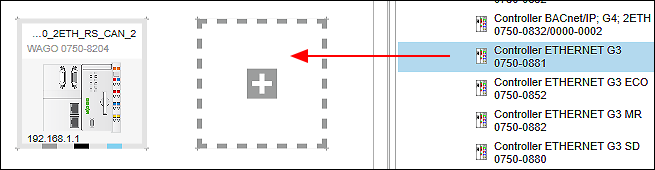
Configurer les modules d'E/S dans la vue de détail de l'appareil
- Double-cliquez sur le contrôleur pour ouvrir la vue de détail de l’appareil (au choix sous forme graphique ou de tableau).
- Disposez les modules d'E/S utilisés de manière analogue à votre matériel. Pour ce faire, déplacez-les du catalogue produits pour les placer derrière l'appareil.
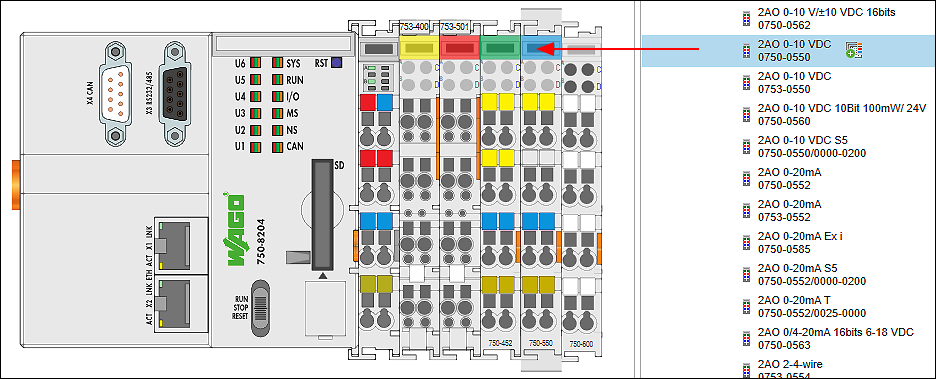
- Paramétrez les modules d'E/S en les sélectionnant et en effectuant les paramétrages dans le panneau de commande « Paramètres ».
- Rebasculez dans l’affichage réseau.
- Procédez de la même façon avec le deuxième appareil.
Connecter les appareils
- Dans l’affichage réseau (vue communication), cliquez sur le connecteur gris (ETHERNET/Modbus) au niveau de l'un des appareils et maintenez le bouton de souris enfoncé.
- Pour connecter les appareils entre eux, placez la ligne de connexion sur le connecteur de même type du deuxième appareil. Relâchez le bouton de la souris dès qu'un signe « plus » vert s'affiche.
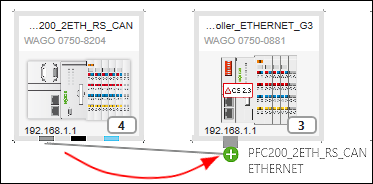
- Les appareils sont connectés. Vous reconnaissez le rôle automatiquement attribué des appareils à la flèche de la ligne de connexion : celle-ci commence par le maître et termine par l'esclave.
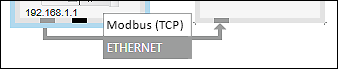
Définir le protocole pour la connexion
- Pour définir le protocole pour la connexion, cliquez sur le bouton [Protocole] dans le menu contextuel du connecteur Modbus ou de la connexion.
- Sélectionnez la connexion souhaitée (dans cet exemple « Modbus (TCP) »).
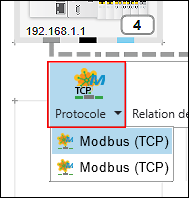
Les possibilités de sélection dépendent des appareils utilisés.
Définir les paramètres de l'appareil dans le panneau de commande « Paramètres »
Allez dans le panneau de commande « Paramètres » pour modifier les paramètres ou réglages des appareils ajoutés. Le panneau de commande est ouvert par défaut. Si ce n'est pas le cas, vous pouvez l'ouvrir via le menu contextuel de l'appareil et le bouton [Paramètres].

- Sélectionnez l’appareil dans l’affichage réseau.
- Les onglets, masques de saisie et champs de sélection dans le panneau de commande « Paramètres » sont spécifiques à l’appareil. Les possibilités de paramétrage affichées dépendent du contenu du fichier de description d’appareil correspondant.
- Dans les premiers onglets, vous effectuez des paramètres généraux concernant l'appareil, l'API et le bus local. Modifiez par exemple l'adresse IP.
- Effectuez les paramètres Modbus dans l'onglet « Modbus ».

- Procédez de la même façon avec le deuxième appareil.
Programmer l'application
Ci-après, vous créez une application pour le contrôleur (ici : PFC200, 750-8204). Veuillez noter que le contrôleur compatible avec CODESYS V2 (ici : 750-881) ne peut pas être programmé avec e!COCKPIT (CODESYS V3).
- Sélectionnez le contrôleur (maître).
- Pour ouvrir le panneau de commande « Structure programme », cliquez sur le bouton [Structure programme] dans l'onglet « AFFICHAGE » du bandeau de menu.
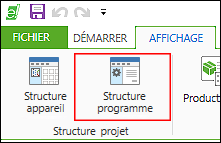
- Créez votre programme (dans le programme principal « PLC_PRG » ou dans une unité d'organisation de programme ou POU).
- Compilez et validez votre programme dans l'onglet « PROGRAMME » via [Compiler].
Configurer l'esclave
Vous effectuez la configuration de l'esclave dans le configurateur de points de données.
- Pour accéder au configurateur de points de données, double-cliquez sur la tuile de l'appareil esclave.
- La vue de l'appareil s'ouvre. Le configurateur de points de données Modbus s'ouvre dans l'onglet « Esclave Modbus » de la vue de l'appareil.
- Pour le contrôleur (CODESYS V2) qui est dans ce cas utilisé comme esclave, le configurateur de données sert avant tout à modifier le nom de points de données et à afficher des points de données existants.
Sous « Variables de programme », un « Ajout direct à partir du programme » n'est pas disponible car aucun accès direct aux variables d'application de la version plus ancienne CODESYS V2 n'est possible. Vous pouvez cependant créer manuellement et utiliser des variables PFC et des variables issues de la zone d'indicateurs du contrôleur (CODESYS V2) : - Pour ce faire, cliquez avec le bouton droit de la souris sur « Variables de programme » et sur [Ajouter].
- Sous « Adresse CEI 61131 », adaptez l'adresse des variables issues de l'application CODESYS V2.
- L'adresse décrit l'accès direct vers l'emplacement d'enregistrement indiqué. Vous trouverez une aide sur les indications d'adresse dans l'aide en ligne du programme CODESYS, rubrique « Emplacement d'enregistrement ».
- L'adresse Modbus est automatiquement calculée et affichée.
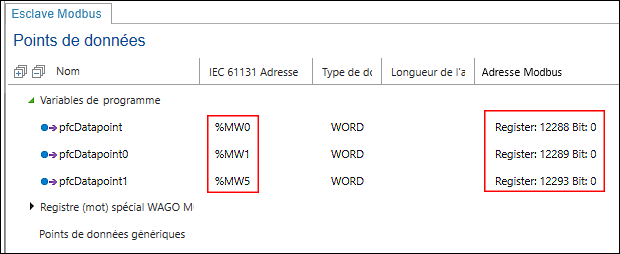
- Facultatif : si nécessaire, vous pouvez également ajouter des points de données génériques dans le configurateur de points de données. Vous avez notamment besoin des points de données génériques pour accéder de manière spécifique (à l'aide de codes de fonction) à des points de données qui représentent une position quelconque dans la table image de processus Modbus existante. Pour créer et éditer des points de données génériques, reportez-vous au scénario Connecter un contrôleur (maître) avec un contrôleur (esclave) sous « Créer des points de données génériques ».
Configurer la connexion entre le maître et les esclaves
Vous configurez la connexion entre le maître et les esclaves dans le configurateur de bus de terrain. Dans celui-ci, les paramètres de connexion sont créés, les variables à transmettre sont affichées et de nouvelles variables sont créées.
- Cliquez sur le connecteur Modbus de l'un des deux appareils connectés.
- Cliquez sur le bouton [Configurateur] pour ouvrir le configurateur de bus de terrain.
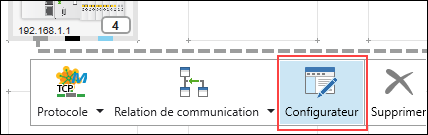
- Le configurateur de bus de terrain s'ouvre. La connexion est affichée dans l'en-tête du configurateur. Si plusieurs esclaves sont connectés à un maître, vous pouvez modifier la sélection sous « Connexion sélectionnée ».
- Le configurateur de bus de terrain est divisé en deux colonnes :
sur le côté gauche figurent les variables qui sont transmises de l'esclave vers le maître via le bus.
Le côté droit affiche les points de données disponibles sur l'esclave. En plus des « Variables de programme », les « Points de données génériques » et d'autres variables standard qui sont automatiquement mises à la disposition de chaque esclave Modbus (« WAGO Modbus special register ») sont affichés. - Dans la colonne de droite, sélectionnez un point de données d'esclave auquel le maître doit accéder.
Conseil : vous pouvez sélectionner plusieurs points de données en maintenant la touche Ctrl enfoncée. - Dans le menu contextuel du point de données, cliquez sur [Mettre à disposition].
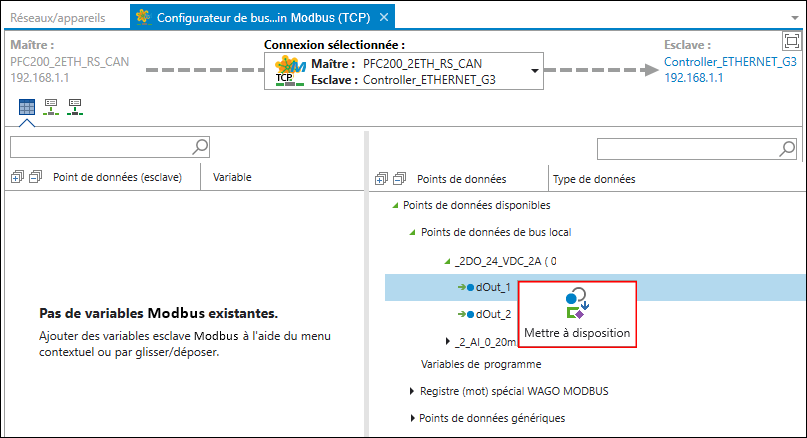
- La variable est créée dans l’application maître. La connexion avec le point de données esclave est ainsi établie.
- Vous voyez le point de données esclave (1), la variable créée sur le maître (2), le champ de sélection pour adapter le type de données (3), le temps de cycle pour adapter le type de données (4) et le type d'accès Modbus aux variables (5).
ReadOnly (RO) : le maître lit la sortie de l'esclave
WriteOnly (WO) : le maître écrit sur l'entrée de l'esclave
ReadWrite (RW) : le maître lit la sortie/écrit l'entrée de l'esclave 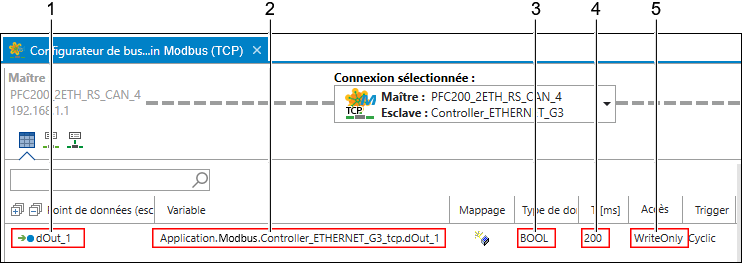
- Le cas échéant, adaptez le temps de cycle (colonne T [ms]) au temps de cycle nécessaire.
- Vous pouvez à présent utiliser la variable de maître dans l'application du maître.
Accéder à des points de données
- Ouvrez la structure de programme et le programme principal du maître.
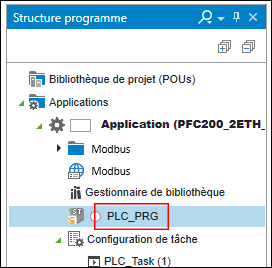
- Dans l’application du maître, l’accès à la variable se fait comme représenté sur la figure suivante.
- Conseil : pour une sélection simple de la variable, ouvrez l’aide à la saisie en appuyant sur la touche [F2].
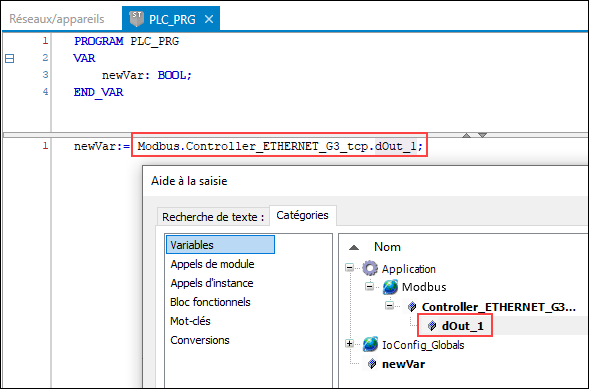
- De cette façon, un point de donnée esclave existant a été rendu accessible via Modbus et a été lu dans l’application maître.